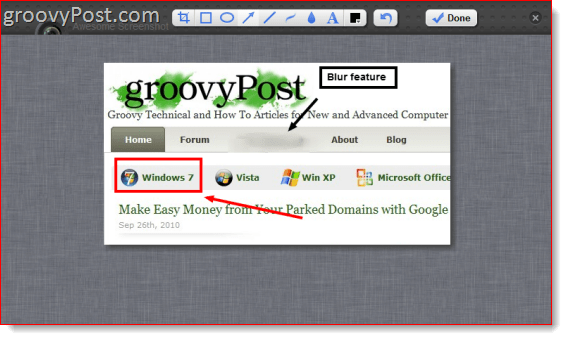Cara Menggunakan Google Berbagi Terdekat di Windows 11
Microsoft Jendela 11 Google Pahlawan Android / / May 11, 2023

Terakhir diperbarui saat

Muak mencolokkan ponsel Android ke PC Anda untuk memindahkan file? Lihat transfer file yang mudah dengan Google Nearby Share di Windows 11.
Apakah Anda memerlukan cara mudah untuk langsung mentransfer file dari Android ke Windows dan sebaliknya? Anda dapat memindahkan file antar platform secara nirkabel menggunakan Google Nearby Share di Windows 11.
Fitur Berbagi Terdekat Google telah dibangun ke dalam perangkat Android selama bertahun-tahun. Ini memungkinkan mentransfer file melalui kombinasi teknologi Wi-Fi dan Bluetooth. Dengannya, Anda dapat memindahkan file antara perangkat Android dan Chromebook.
Dan Windows termasuk miliknya sendiri Berbagi Terdekat untuk PC. Tapi sekarang, Google's Nearby Share tersedia untuk Windows dan memungkinkan Anda mentransfer gambar, video, dokumen, file audio, dan seluruh folder antar perangkat Anda.
Google Berbagi Langsung untuk Windows
Mentransfer file antara Windows dan Android bukanlah proses yang mudah. Namun, memindahkan file antara perangkat Android dan Windows jauh lebih mudah dengan aplikasi Google Nearby Share untuk Windows.
Aplikasi tidak menyediakan kemampuan untuk berbagi kontak, foto, dan pesan dari Android seperti Aplikasi Tautan Telepon. Tapi itu membuat proses mentransfer file dan folder dari ponsel Anda ke Windows menjadi cepat.
Cara Mengatur Google Berbagi Terdekat di Windows 11
Unduh dan instal aplikasi Google Nearby Share di komputer Windows Anda untuk mendapatkan fungsi transfer file.
CATATAN: Tangkapan layar ini berasal dari Windows 11, tetapi berfungsi pada Windows 10 dengan cara yang sama.
- Buka browser di PC Anda, menuju ke Halaman Google Berbagi Terdekat, dan instal aplikasi.
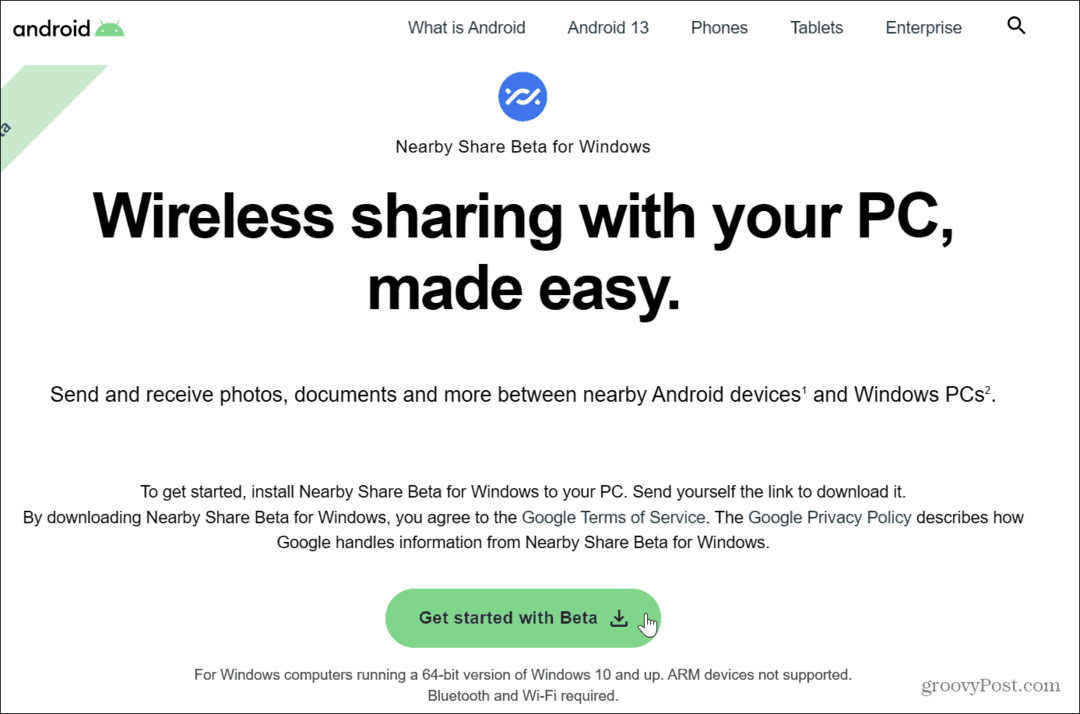
- Klik Masuk tombol dan masukkan kredensial Google yang terkait dengan ponsel Anda.
CATATAN: Jika Anda tidak ingin masuk ke akun Google Anda, klik Gunakan tanpa akun pilihan.
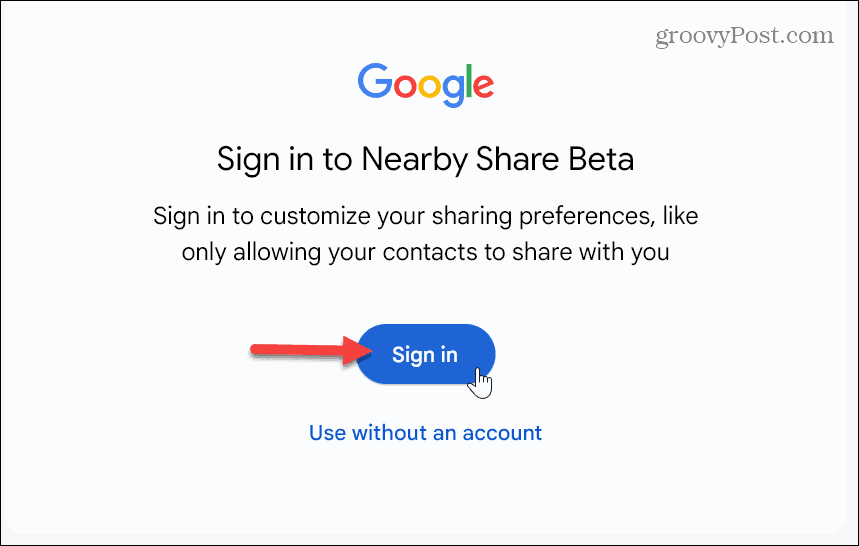
- Ketikkan nama yang deskriptif dan dapat dikenali untuk sistem Windows 11 Anda.
- Pilih perangkat yang diizinkan untuk berbagi file di Menerima bagian dan hapus centang opsi untuk mengirim penggunaan aplikasi dan laporan kerusakan jika Anda tidak ingin data itu dikirim ke Google. Jika sudah siap, klik Selesai.
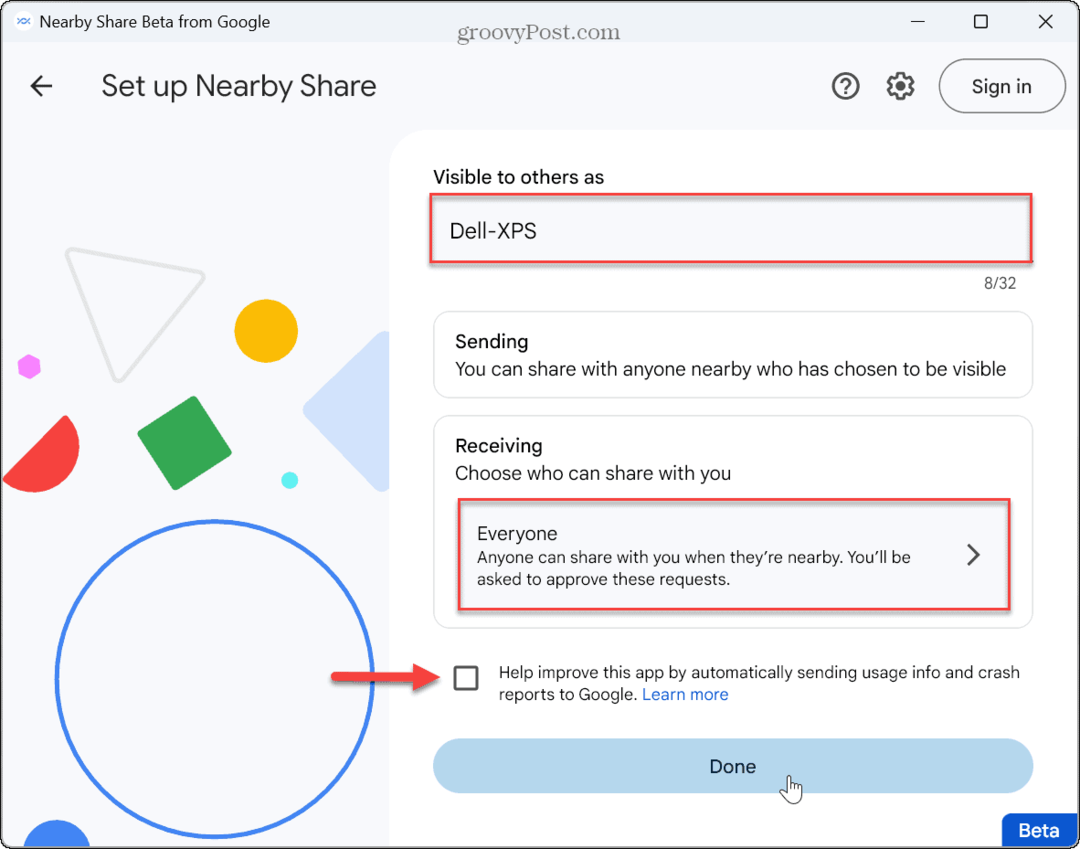
Cara Mengirim File dari Android ke Windows 11
Sekarang setelah aplikasi berbagi terinstal, Anda dapat mulai dengan berbagi file dari ponsel Android Anda ke PC Windows 11 Anda.
Untuk berbagi file dari Android ke Windows 11:
- Pilih file atau file dari perangkat Android Anda dan ketuk Membagikan tombol. Dalam contoh ini, kami mengirim a Gambar GIF dari ponsel Android kita.
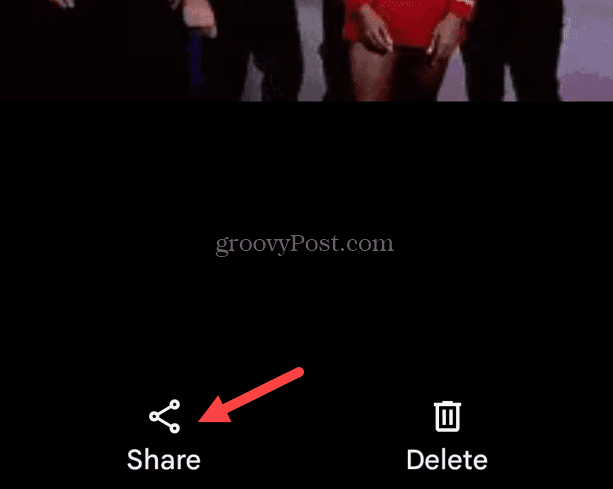
- Mengetuk Berbagi di Sekitar.
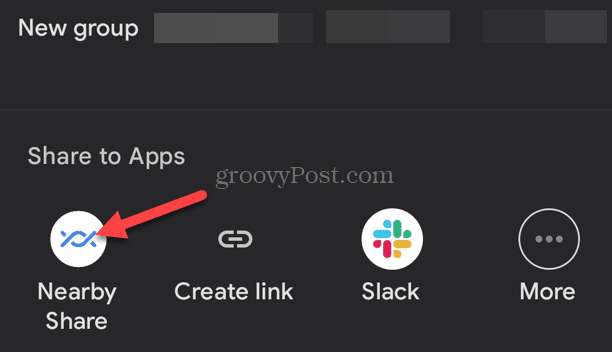
- Pilih nama komputer Windows 11 Anda dari daftar opsi berbagi.
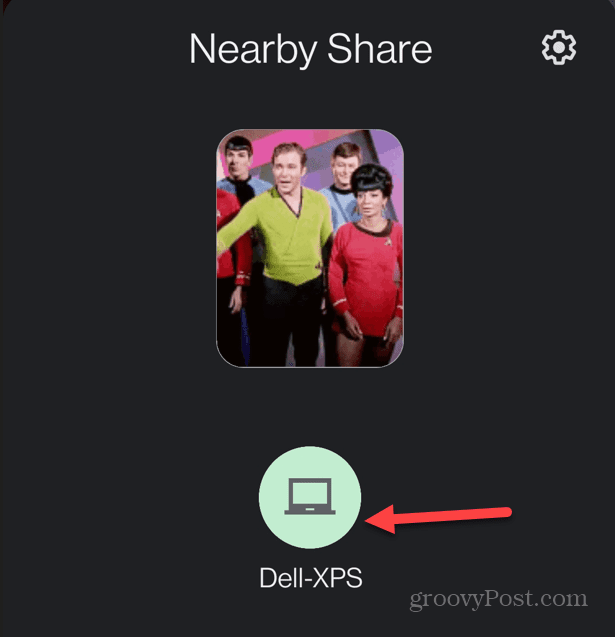
- Klik Menerima untuk menerima file di PC Anda. Setelah Anda menerima file, Anda akan menemukannya di folder penyimpanan bawaan.
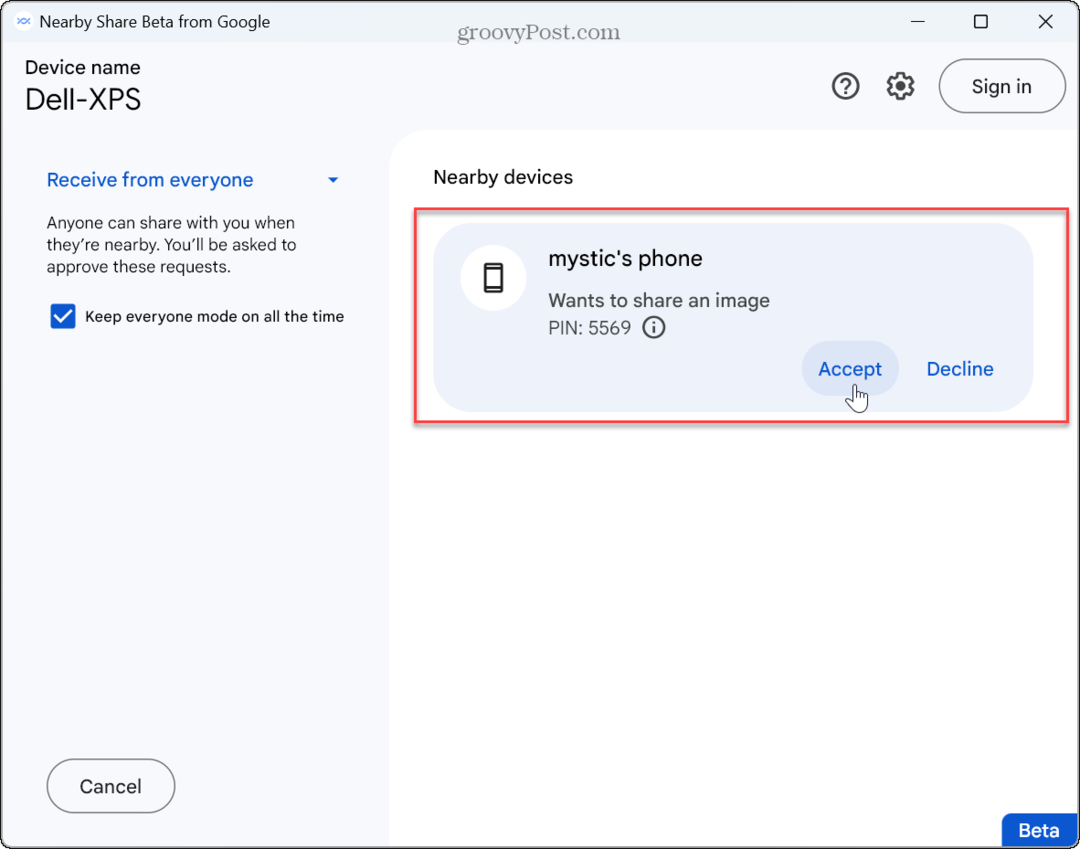
- Perangkat di ponsel Anda akan berubah menjadi hijau dengan tanda centang untuk mengetahui file berhasil diterima.
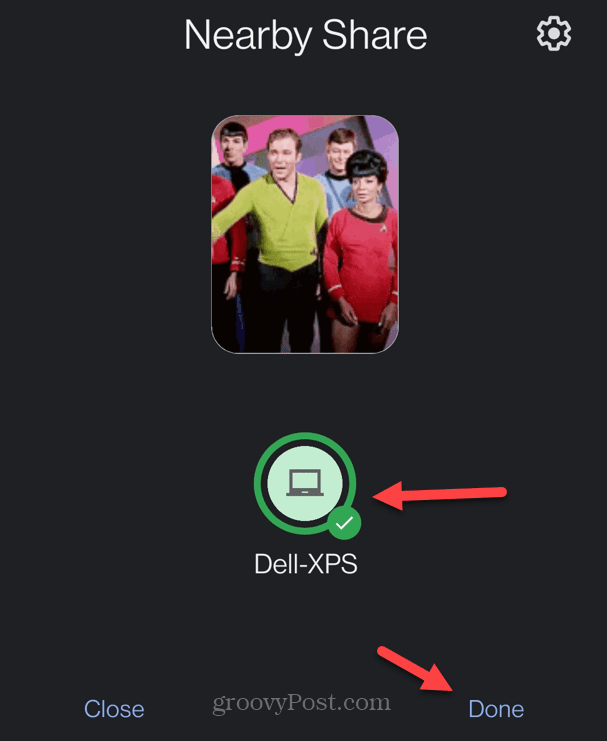
- Mengetuk Selesai untuk menutup fitur Berbagi Terdekat di ponsel atau tablet Anda.
Cara Berbagi File dari Windows 11 ke Android
Tentu saja, fungsi berbagi berfungsi dua arah. Jadi, Anda dapat mengirim file dari PC ke perangkat Android Anda. Berbagi file dari Windows ke Android adalah proses langsung menggunakan langkah-langkah ini.
Untuk berbagi file dari PC ke Android:
- Buka Google Berbagi Langsung aplikasi.
- Klik Pilih file atau Pilih folder di dasar.
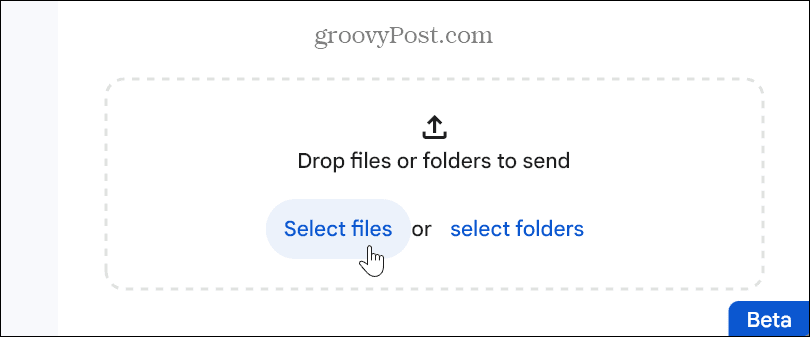
- Pilih file atau folder dari lokasi yang ingin Anda bagikan dan klik Membuka.
CATATAN: Sebagai alternatif, Anda dapat menarik dan melepas item dari PC ke aplikasi Nearby Share.
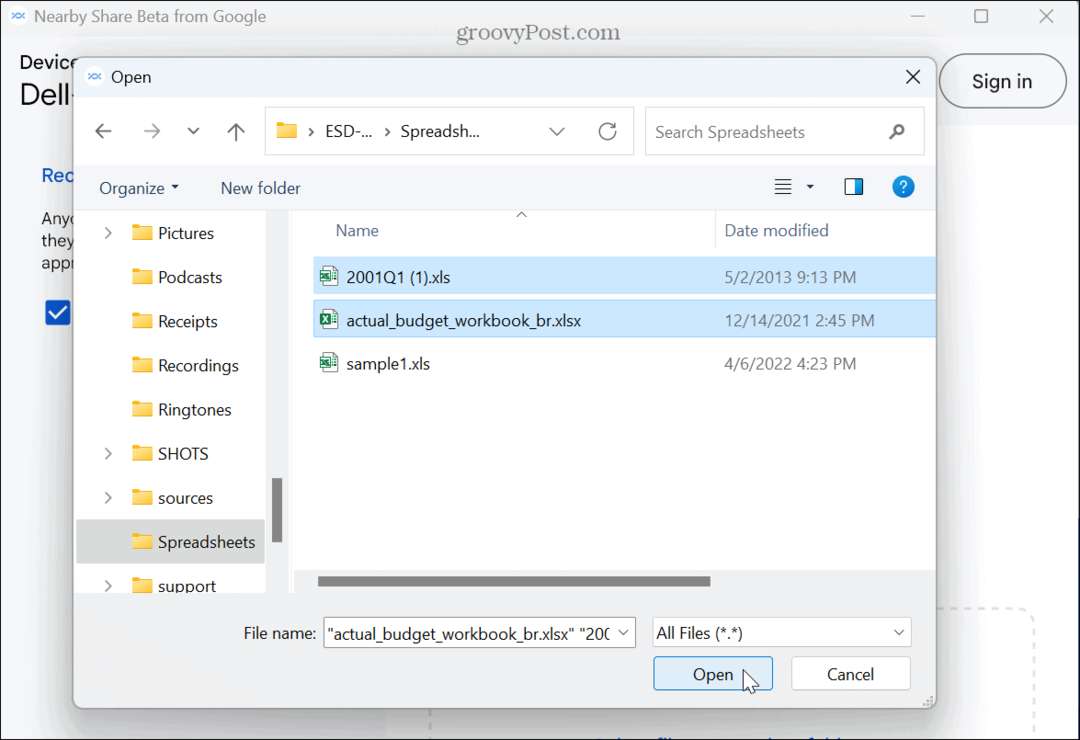
- Memilih perangkat Android untuk berbagi ke. Perhatikan bahwa file yang Anda pilih akan ditampilkan di panel kiri.
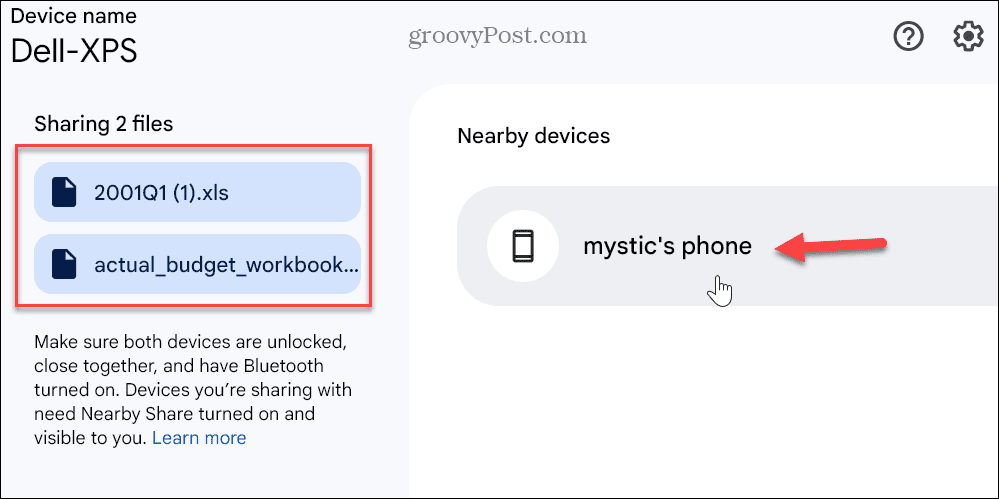
- Itu Berbagi di Sekitar jendela akan muncul di ponsel atau tablet Anda, menunjukkan jumlah file yang ditransfer dan nama PC asalnya.
- Mengetuk Menerima untuk menyelesaikan transfer.
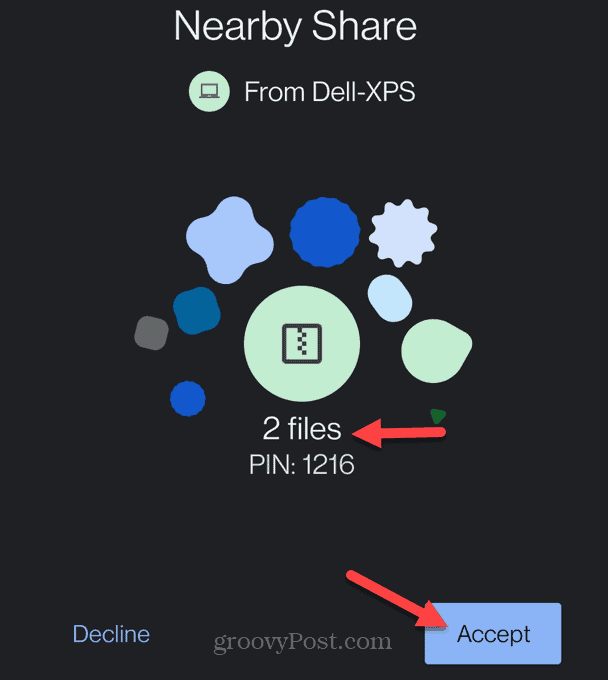
- Setelah transfer, Anda akan melihat notifikasi di perangkat Android yang menunjukkan bahwa file telah berhasil diterima. Klik Lihat unduhan untuk melihat file yang dikirim ke ponsel Anda.
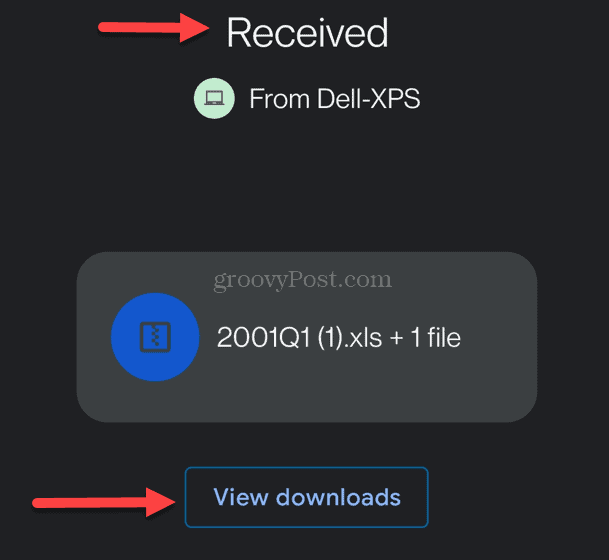
- Saat transfer selesai, Anda akan melihat notifikasi di aplikasi desktop yang menunjukkan bahwa transfer berhasil.
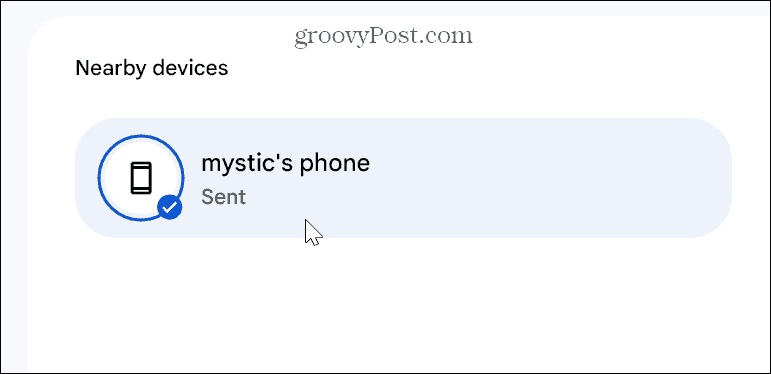
Berbagi Antara Android dan Windows Menjadi Mudah
Aplikasi Google Nearby Share yang baru memudahkan berbagi file antara Android dan Windows. Perhatikan bahwa ini masih dalam versi beta pada saat penulisan ini, jadi hasil berbagi file Anda mungkin berbeda. Tetap saja, aplikasi ini mudah digunakan saat berbagi file dengan cepat. Misalnya, menghemat kerumitan menghubungkan Android ke Windows 11 menggunakan fitur Tautan Telepon.
Ada juga lebih banyak cara untuk menggunakan ponsel Android Anda dengan Windows yang mungkin tidak Anda ketahui. Misalnya, Anda dapat mengaktifkan Kunci Dinamis untuk menjaga keamanan PC Anda saat Anda tidak berada di dekatnya. Selain itu, Anda mungkin ingin memeriksa cara menggunakan Aplikasi Android di Windows 11.
Jika Anda adalah pengguna Apple, penting juga untuk menyebutkan bahwa Anda dapat menghubungkan iPhone ke Windows berbagi halaman web. Dan aplikasi Phone Link baru-baru ini diperbarui untuk memungkinkan Anda melakukannya sambungkan iPhone Anda ke Windows 11 dan gunakan iMessage dari PC Windows Anda.
Cara Menemukan Kunci Produk Windows 11 Anda
Jika Anda perlu mentransfer kunci produk Windows 11 atau hanya memerlukannya untuk melakukan penginstalan bersih OS,...